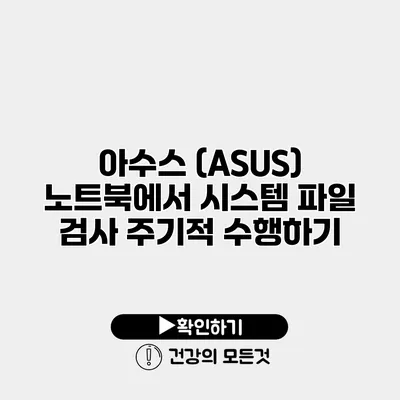ASUS 노트북에서 시스템 파일 검사 주기적 수행하기
모든 컴퓨터 사용자에게 가장 중요한 것 중 하나는 시스템의 안정성과 성능 유지입니다. 특히 ASUS 노트북을 사용하는 경우, 주기적인 시스템 파일 검가는 필수적이에요. 시스템 파일이 손상되면 컴퓨터의 성능 저하, 프로그램 충돌, 그리고 보안 문제가 발생할 수 있으니, 이러한 문제를 예방하기 위해서라도 정기적인 검사가 매우 중요합니다.
✅ 시스템 성능을 향상시키는 비결을 알아보세요.
시스템 파일 검사란 무엇인가요?
시스템 파일 검사는 Windows 운영체제에서 제공하는 기능으로, 손상된 시스템 파일을 탐지하고 복구하는 작업을 말해요. 이 과정을 통해 중요한 시스템 파일을 복구하고, 전체 시스템의 안정성을 높일 수 있어요.
시스템 파일 검사 기능의 필요성
- 성능 향상: 손상된 파일로 인한 성능 저하를 예방할 수 있습니다.
- 안정성 증가: 프로그램 충돌 및 오류 발생 빈도를 줄여줍니다.
- 보안 강화: 시스템 손상이 악의적인 공격에 취약해질 수 있기 때문에, 정기적인 검사가 중요합니다.
✅ NVIDIA 드라이버 문제로 인한 시스템 오류를 간단히 해결해 보세요.
ASUS 노트북에서 시스템 파일 검사 수행하기
ASUS 노트북에서 시스템 파일 검사를 수행하는 방법은 간단해요. 다음 절차로 진행할 수 있습니다.
방법 1: 명령 프롬프트 사용하기
- 명령 프롬프트 실행: 시작 메뉴에서 “cmd”를 검색한 후, 마우스 오른쪽 버튼을 클릭하고 “관리자로 실행”을 선택하세요.
- 검사 명령 입력: 명령 프롬프트 창에서 다음 명령어를 입력하세요.
bash
sfc /scannow
- 검사 시작: 입력 후 엔터 키를 눌러 검사 프로세스를 시작합니다. 검사 진행 상황은 화면에 표시됩니다.
- 결과 확인: 검사가 완료되면 손상된 파일이 발견되었는지 여부와 복구된 파일 목록이 표시됩니다.
방법 2: Windows 설정 사용하기
- 제어판 열기: Windows 설정으로 이동한 후 “업데이트 및 보안”을 클릭하세요.
- 문의 사항 및 복구 선택: “복구” 탭을 클릭하여 복구 옵션을 확인하세요.
- 고급 시작 옵션 선택: “지금 다시 시작” 버튼을 클릭하여 고급 시작 옵션으로 이동합니다.
✅ 시게이트 외장 하드와 드롭박스로 데이터를 안전하게 복구하는 방법을 알아보세요.
주기적으로 시스템 파일 검사하는 방법
시스템 파일 검사를 주기적으로 수행하는 것은 매우 중요합니다. 이를 자동화하기 위해 다음과 같은 방법을 사용할 수 있어요.
작업 스케줄러 설정하기
작업 스케줄러를 사용하여 시스템 파일 검사를 정기적으로 자동 수행할 수 있어요.
- 작업 스케줄러 실행: 시작 메뉴에서 “작업 스케줄러”를 검색하여 실행합니다.
- 새 작업 생성: “작업 생성”을 클릭하여 새 작업을 생성합니다.
- 일정 설정: 주기적인 실행 일정을 설정합니다. 매주 또는 매월 지정할 수 있습니다.
- 작업 세부정보 입력: 다음 명령어를 작업에 추가합니다.
bash
sfc /scannow
시스템 파일 검사 결과 해석하기
검사가 완료된 후 결과를 이해하는 것도 중요해요. 아래는 결과의 간단한 설명이에요.
| 결과 | 설명 |
|---|---|
| “문제가 발견되지 않음” | 시스템 파일이 모두 정상이에요. |
| “손상된 파일이 발견되었으나… “ | 복구 작업을 통해 손상된 파일을 복원했어요. |
| “손상된 파일을 복원할 수 없음” | 수동으로 복구하거나 추가 조치를 취해야 합니다. |
요약 및 권장 사항
ASUS 노트북에서 시스템 파일 검사는 시스템의 성능과 안정성을 유지하는 데 필수적이에요. 주기적인 검사를 통해 손상된 파일을 신속하게 복구할 수 있어요. 정기적인 검사로 컴퓨터를 최적 상태로 유지하세요!
여러분의 ASUS 노트북도 소중한 자산이니, 오늘 시스템 파일 검사를 설정해 보세요. 이러한 작은 노력들이 결국 여러분의 컴퓨터를 오랜 시간 동안 최상의 상태로 유지하는 데 큰 도움이 될 것입니다.
결론적으로, 주기적인 시스템 파일 검사는 컴퓨터 유지 관리를 위한 첫걸음이며, 이를 통해 안정적이고 효율적인 시스템 환경을 확보할 수 있어요.
자주 묻는 질문 Q&A
Q1: 시스템 파일 검사는 무엇인가요?
A1: 시스템 파일 검사는 Windows 운영체제에서 손상된 시스템 파일을 탐지하고 복구하는 작업입니다.
Q2: ASUS 노트북에서 시스템 파일 검사를 어떻게 수행하나요?
A2: 명령 프롬프트에서 “sfc /scannow” 명령어를 입력하거나 Windows 설정의 복구 옵션을 통해 검사할 수 있습니다.
Q3: 주기적으로 시스템 파일 검사를 수행하는 방법은 무엇인가요?
A3: 작업 스케줄러를 사용하여 정기적인 검사 일정을 설정하고 “sfc /scannow” 명령어를 추가하여 자동 수행할 수 있습니다.